Einlegen von Briefumschlägen in die Zufuhr für Briefumschläge (Option)
Sie können eine große Menge von Briefumschlägen in die Zufuhr für Briefumschläge einlegen. Das ist praktisch, wenn Sie viele Briefumschläge auf einmal bedrucken.
Papierausrichtung
Weitere Informationen dazu finden Sie in der nachfolgenden Tabelle, um das verfügbare Papier in der richtigen Ausrichtung einzulegen.
|
Papier
|
Ausrichtung
|
|
benutzerdefiniert (Hochformat), Briefumschlag
|
 |
|
benutzerdefiniert (Querformat)
|
 |
1
Öffnen Sie die Abdeckung.
Halten Sie den Griff auf der rechten Seite fest, und öffnen Sie die Abdeckung.
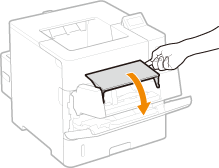
2
Schieben Sie die Papierführungen auseinander.
Drücken Sie den Entriegelungshebel, um die Papierführungen nach außen zu verschieben.
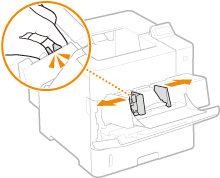
3
Heben Sie die Druckplatte für Briefumschläge an.
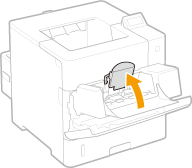
4
Legen Sie die Briefumschläge bis zum Anschlag in die Zufuhr für Briefumschläge.
Legen Sie die Briefumschläge mit der Druckseite nach oben ein.
Fächern Sie den Briefumschlagstapel gut auf, und klopfen Sie damit leicht auf eine ebene Fläche, um die Kanten auszurichten.
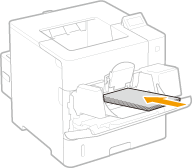

Achten Sie darauf, dass der Papierstapel nicht über die Füllhöhenmarkierung herausragt, wenn Sie Briefumschläge einlegen
Achten Sie darauf, dass der Stapel der Briefumschläge nicht über die Füllhöhenmarkierung ( ) hinausragt. Wenn zu viele Briefumschläge eingelegt werden, kann es zu Papierstaus kommen.
) hinausragt. Wenn zu viele Briefumschläge eingelegt werden, kann es zu Papierstaus kommen.
 ) hinausragt. Wenn zu viele Briefumschläge eingelegt werden, kann es zu Papierstaus kommen.
) hinausragt. Wenn zu viele Briefumschläge eingelegt werden, kann es zu Papierstaus kommen.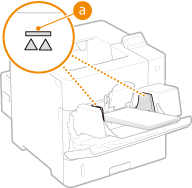

Näheres zum Einlegen von Briefumschlägen finden Sie unter Einlegen von Briefumschlägen.
5
Richten Sie die Papierführungen an den Kanten der Briefumschläge aus.
Drücken Sie den Entriegelungshebel, und schieben Sie die Papierführungen nach innen, bis sie eng an den Kanten des Papiers anliegen.
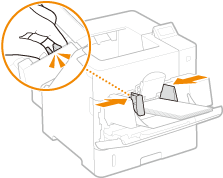

Richten Sie die Papierführungen ordnungsgemäß an den Kanten der Briefumschläge aus
Zu eng oder nicht eng genug anliegende Papierführungen können Fehleinzüge oder Papierstaus verursachen.
6
Senken Sie die Druckplatte für Briefumschläge ab.
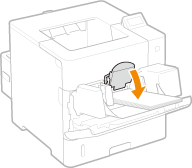
»
Weiter mit Festlegen des Papierformats und des Papiertyps für die Zufuhr für Briefumschläge (Option)

Wenn Sie das Papierformat oder den Papiertyp ändern
Die werkseitige Standardeinstellung für das Papierformat ist <Umschlag DL>. Wenn Sie ein anderes Papierformat oder einen anderen Papiertyp in das Gerät einlegen, müssen Sie die Einstellungen ändern. Wenn Sie die Einstellungen nicht ändern, kann ein Papierstau oder ein Druckfehler auftreten.
|
Drucken auf der Rückseite von bedrucktem Papier (manueller doppelseitiger Druck)
|
|
Sie können auf der Rückseite von bedrucktem Papier drucken. Glätten Sie gegebenenfalls das bedruckte Papier, und legen Sie es mit der zu bedruckenden Seite nach oben weisend (zuvor bedruckte Seite nach unten) in das Mehrzweckfach ein (Einlegen von Papier in das Mehrzweckfach).
Wenn Sie auf der Rückseite des Papiers drucken möchten, das bereits bedruckt ist, setzen Sie <Man. doppels. (MZ)> auf <2. Seite> im Einstellungsmenü des Bedienfelds fest. Man. doppels. (MZ)
Legen Sie zum Drucken immer nur ein Blatt Papier ein.
Sie können nur mit diesem Gerät bedrucktes Papier verwenden.
Sie können nicht auf die Seite drucken, die zuvor schon bedruckt wurde.
|